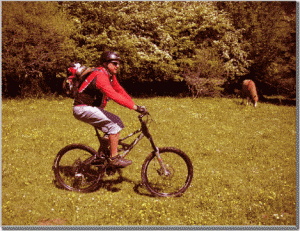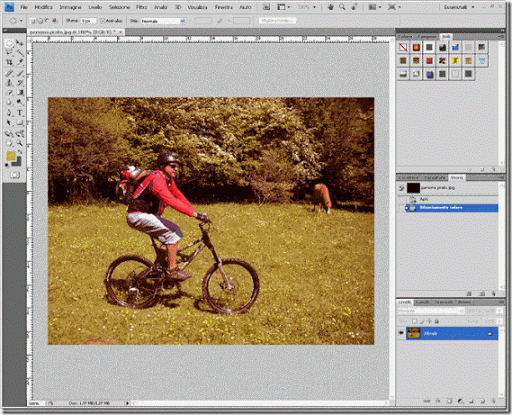Vediamo come è possibile
Bilanciare i colori di una foto con photoshop
Come aggiustare i colori di una foto scattata male o in condizioni di luminosità non adatte.
La procedura è molto semplice
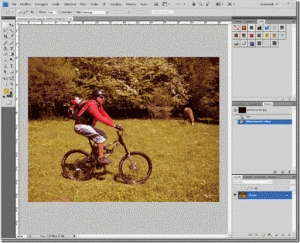
partiamo da una foto scaricata dal web dove i colori sono decisamente smorti
Come prima cosa creiamo una copia del livello sul quale andiamo a lavorare ed effettuiamo su questo tutti i cambiamenti evitando di rovinare in maniera irreparabile la foto originale.
Questa è una regola che si dovrebbe sempre osservare, dal pannello livelli scegliamo duplica livello
il nuovo livello deve stare sempre sopra il livello originale nel pannello dei livelli
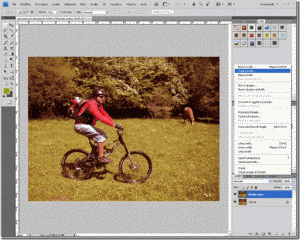
andiamo nel pannello IMMAGINE – REGOLAZIONE – BILANCIAMENTO COLORE
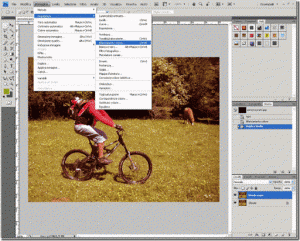
dal pannello che si apre impostiamo in basso
bilanciamento toni su semitoni e facciamo clic sulla foto in un punto qualsiasi dove ci sono i colori che non ci piacciono, io clicco sul prato e nel pannello dove sono i tre colori primari rosso verde e blu vado ad aumentare la dominante di verde
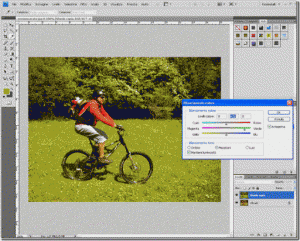
Allo stesso modo andiamo ad aumentare la dominanza di verde nelle ombre, riapriamo il pannello bilanciamento toni e mettiamo la spunta alle ombre in basso e aumentiamo la dominante di verde
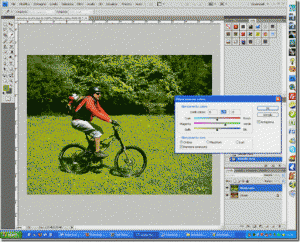
Vediamo subito che i verdi diventano più brillanti tipici di una bella giornata di sole, però facendo cosi abbiamo aumentato ovunque la dominante di verde anche in posti dove non andava aumentata ad esempio sull’uomo in bicicletta, per togliere la dominanza di verde dall’uomo scegliamo lo strumento pennello storia e con questo andiamo a ricalcare le parti dove non vogliamo che ci sia la dominanza del verde fatta prima con il bilanciamento colore
Ecco la foto finale, i colori sono decisamente più vivi che nella foto originale